Come compilare moduli PDF su PC e smartphone
Per riempire moduli o inserire la firma su un PDF senza stamparlo, vediamo programmi, per PC e app per Android e iPhone, gratuiti
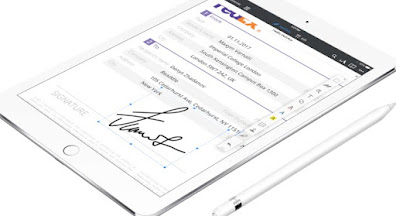 Quando apriamo un nuovo conto online presso una banca o un account per un servizio di e-commerce, spesso ci viene chiesto di compilare e firmare un contratto.
Quando apriamo un nuovo conto online presso una banca o un account per un servizio di e-commerce, spesso ci viene chiesto di compilare e firmare un contratto.Per firmare il contratto è necessaria la firma a mano, quindi viene inviato un PDF da stampare, compilare e inviare per posta ordinaria o via fax. Se il servizio è all'avanguardia però è possibile anche firmare il contratto in maniera digitale e spedirlo per posta elettronica o tramite PDF.
In altri scenari ci verrà fornito invece un questionario o una modulo da compilare in ogni sua parte, sempre in formato PDF: in questi casi i fogli da stampare possono essere numerosi, rallentando la produttività (visto che dopo dovremo anche scansionarli per poterli riportare in PDF compilati)
In questo post, ti guideremo passo dopo passo su come compilare moduli PDF sia su PC che su smartphone Android o iPhone o iPad, utilizzando strumenti semplici e accessibili a tutti, sopratutto gratuiti.
LEGGI ANCHE: Programmi gratuiti per modificare un file PDF
1. Compilare Moduli PDF su PC
Utilizzare Adobe Acrobat Reader (Gratuito)
Adobe Acrobat Reader è uno dei programmi più popolari per gestire i file PDF. Ecco come usarlo per compilare moduli:
- Scarica e Installa Adobe Acrobat Reader: Se non lo hai già, puoi scaricarlo gratuitamente dal sito ufficiale di Adobe.
- Apri il Modulo PDF: Avvia Adobe Acrobat Reader e apri il modulo PDF che desideri compilare.
- Compila i Campi: Clicca sui campi del modulo per inserire testo, selezionare opzioni o aggiungere firme digitali.
- Salva il Documento: Una volta completato, salva il file sul tuo computer o condividilo direttamente via email.

Scriviamo la firma all'interno del campo oppure carichiamo un disegno o un'immagine della stessa, così da poter ottenere una firma più realistica.
Al termine dell'applicazione della firma facciamo clic su Applica e su Salva in alto per salvare il PDF compilato e firmato.
Kdan PDF Reader
Altro programma molto valido che possiamo utilizzare come alterativa a Adobe Acrobat Reader, gratuito per uso personale, per compilare i moduli PDF è Kdan PDF Reader.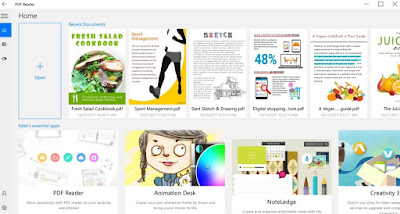
In un'interfaccia semplice e molto chiara potremo caricare qualsiasi file PDF e procedere con le modifiche dei moduli o dei campi presenti al suo interno, inclusi i campi in cui è necessario apporre delle firme. Anche se poco noto al grande pubblico, Kdan PDF Reader può essere un programma su cui puntare se il nostro computer non ha molta memoria RAM e cerchiamo qualcosa di più veloce di Adobe Acrobat Reader.
LibreOffice
In alternativa a Adobe Acrobat Reader possiamo utilizzare la suite d'ufficio LibreOffice.Con questa suite potremo caricare i PDF e modificarli in maniera semplice e immediata, utilizzando programma Draw.

Dopo l'installazione di LibreOffice cerchiamo il programma Draw nel menu Start, quindi apriamolo e selezioniamo in alto a sinistra il menu File -> Apri. Dalla finestra del gestore file selezioniamo il file PDF da modificare; esso verrà caricato nell'interfaccia, con tutte le pagine ben visibili nella barra laterale sinistra.
Per apportare delle modifiche è sufficiente fare clic sui campi compilabili e digitare sulla tastiera; per aggiungere invece delle firme possiamo caricare una foto della stessa facendo clic in alto sul menu Inserisci -> Immagine.
2) Utilizzare Strumenti Online (Senza Installazione) da PC o smartphone
Se preferisci non installare software, puoi utilizzare strumenti online come Smallpdf o PDFescape o anche PDFFiller.com:
- Visita il Sito: Vai su PDFescape o Smallpdf o PDFFiller.
- Carica il PDF: Trascina il file PDF nell’area designata.
- Compila il Modulo: Una volta caricato potremo aggiungere del testo ai campi utilizzano il tasto Aggiungi testo in alto, apporre dei segni con il tasto Disegna e infine apporre una firma utilizzando i tasti Aggiungi immagine o Disegna.
- Se invece utilizziamo la pagina di SmallPDF dedicata alla firma, è sufficiente caricare il file nell'interfaccia quindi fare clic in alto su Firma. Per apporre la firma potremo disegnare la firma a mano libera (molto difficile), caricare una foto della firma oppure scattare una foto della firma tramite fotocamera. Al termine delle modifiche facciamo clic su Applica e su Salva, così da poter scaricare il nuovo PDF compilato in ogni suo campo.
- Scarica il File: Una volta terminato, scarica il modulo compilato sul tuo PC.
Su smartphone, se non vuoi scaricare un’app, puoi utilizzare il browser del tuo smartphone per accedere a strumenti online come Smallpdf o PDFescape, seguendo gli stessi passaggi descritti per il PC.
3) Compilare Moduli PDF su Smartphone con app dedicate
Esistono diverse app che ti permettono di compilare moduli PDF direttamente dal tuo smartphone Android o da iPhone. Tra le migliori e le più usate ci sono:
- Adobe Acrobat Reader (iOS / Android):
- Scarica l’app dal App Store o Google Play.
- Apri il modulo PDF dall’app.
- Tocca i campi per inserire testo o firme.
- Salva o condividi il documento.
- Xodo (iOS/Android):
- Installa l’app Xodo da iPhone App Store o da Google Play.
- Apri il PDF e utilizza gli strumenti di compilazione.
- Esporta il file una volta completato.
4) Suggerimenti Utili per Compilare Moduli PDF
- Verifica i Requisiti del Modulo: Alcuni moduli richiedono firme digitali o campi specifici. Assicurati di compilarli correttamente.
- Salva una Copia: Prima di inviare, salva sempre una copia del modulo compilato per riferimento futuro.
- Utilizza Strumenti di Firma Digitale: Se devi firmare, molte app e programmi offrono opzioni per aggiungere firme digitali in modo sicuro.
Nota: Assicurati di utilizzare strumenti affidabili per la gestione dei PDF, specialmente se stai trattando documenti sensibili.
Compilare moduli PDF non deve essere complicato, sia che tu stia utilizzando un PC o uno smartphone. Con gli strumenti giusti e un po’ di pratica, puoi gestire documenti digitali in modo efficiente e senza stress. Prova i metodi descritti in questa guida e scopri qual è il più adatto alle tue esigenze!
LEGGI ANCHE: Modificare e compilare PDF da Android e iPhone/iPad

Posta un commento